Отключение энергосбережения PowerMizer
Для отключения PowerMizer в Windows XP следует в панели управления NVIDIA зайти в раздел «Изменить параметры PowerMizer» (Change PowerMizer settings) и поставить флажок в опции «Не управлять потреблением мощности» (Not manage my power consumption). В системе Windows Vista и более новых контрольная панель драйвера не имеет такой закладки, настройки PowerMizer унифицированы с встроенными планами энергопотребления Windows. Как правило, достаточно в панели управления Windows выбрать план «Высокая производительность» (High performance) для устранения негативных эффектов PowerMizer.
Если выбор плана энергопотребления не решает проблему, можно отключить PowerMizer через реестр. Этот же способ будет полезен, если производитель ноутбука отключил показ закладки PowerMizer в панели NVIDIA в драйвере для Windows XP. В утилите RivaTuner перейдите на закладку «Реестр» (PowerUser), загрузите базу данных для текущего драйвера и в разделе «System» присвойте следующим ключам такие значения:
- PerfLevelSrc — 2222
- PowerMizerEnable — 0
- PowerMizerLevel — 1
- PowerMizerLevelAC — 1
Утилиты PowerMizer Switch и PowerMizer Manager позволяют при необходимости более тонко настроить работу PowerMizer без его полного отключения.
В Linux настройка режима PowerMizer может быть осуществлена на соответствующей закладке в утилите nvidia-settings, но доступность опций сильно зависит от версии драйвера и используемого оборудования. Некоторые версии драйвера NVIDIA воспринимают аналоги ключей реестра Windows для управления PowerMizer. В файл конфигурации сервера Х-интерфейса в секцию видеокарты добавить строку: Option «RegistryDwords» «PowerMizerEnable=0x0; PerfLevelSrc=0x2222; PowerMizerDefault=0x1; PowerMizerDefaultAC=0x1» . Также существует экспериментальная методика отключения PowerMizer в Linux путем добавления в конфигурацию сервера Х-интерфейса в секцию видеокарты строки: Option «ConnectToAcpid» «false» , но после этого может быть выбран и зафиксирован не самый оптимальный уровень энергосбережения.
Как выбрать и изменить режим управления электропитанием NVidia
Панель управления видеокарты NVidia содержит немалое количество параметров и настроек, и даже опытные пользователи не всегда в курсе, за что отвечают те или иные режимы. Не является исключением и функция управления электропитанием, хотя они и имеет всего несколько подрежимов работы.
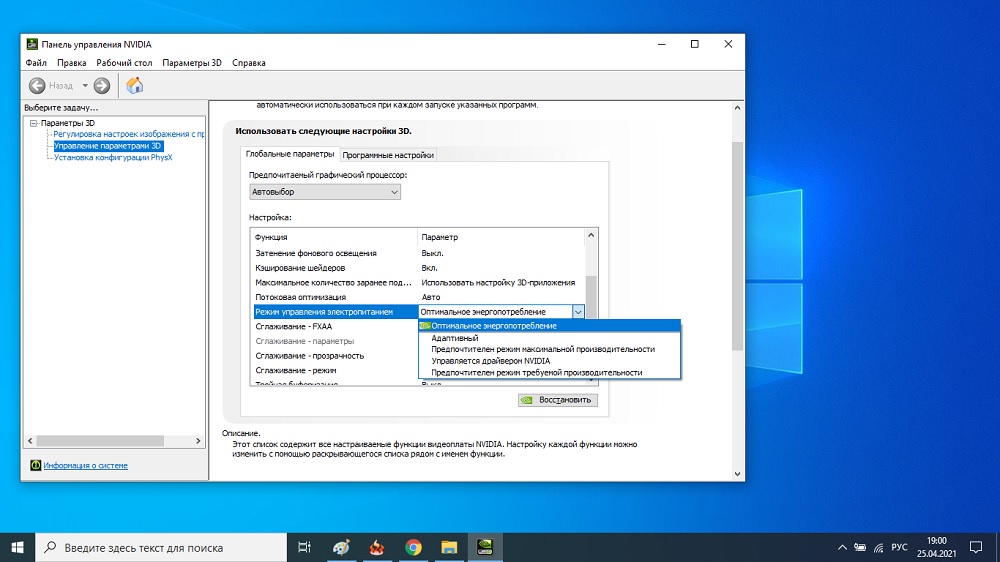
Её использование позволяет выбирать тот режим, который является оптимальным для функционирования видеокарты в зависимости от того, какие приложения выполняются на компьютере чаще всего и какое оборудование при этом используется. Знание этих нюансов особенно важно, если установлена достаточно производительная видеокарта, которая при неправильных настройках может приводить к фризам при использовании 3D приложений.
Но нужно чётко понимать, что управление электропитанием NVidia относится только к видеокарте. Если вы хотите управлять ещё и ЦП, то для этого нужно использовать настройки самой Windows.
Какие бывают режимы электропитания видеокарты и на что они влияют
Сразу отметим, что управление электропитанием видеоадаптеров NVidia напрямую влияет на их энергопотребление и опосредованно – на нагрев и производительность. Дефолтным режимом, который устанавливается при инсталляции операционной системы, является «адаптивное энергопотребление», или, в зависимости от версии видеокарты или установленных драйверов, «оптимальное энергопотребление». Иногда в списке опций присутствует оба указанных режима.

Также обязательным является режим «Максимальная производительность», и в некоторых случаях выбирать нужно именно его. Рассмотрим, за что же отвечают эти режимы:
- использование адаптивного режима предполагает, что питание видеокарты осуществляется с применением динамической схемы. Когда графический акселератор работает не на полную мощность, на него подаётся меньше электроэнергии, в соответствии с поставленными задачами (например, сёрфинг или просмотр видео). При простое напряжение, подаваемое на видеокарту, в автоматическом режиме снижается до минимального, что позволяет снизить её рабочую температуру. Когда нагрузка на видеочип возрастает, увеличивается и электропитание;
- «Оптимальное энергопотребление» при наличии этого пункта функционирует примерно так же, как адаптивный, с некоторыми нюансами. Например, при показе не меняющегося кадра (или с минимальными изменениями) его рендеринг производиться не будет – все необходимые данные будут загружены из памяти;
- режим управления электропитанием NVidia «Максимальная производительность» означает, что на графический процессор подаётся повышенное напряжение, номинал которого не зависит от текущей нагрузки на видеоадаптер. Это позволяет последнему выдавать максимально возможный показатель FPS, что важно в высокопроизводительных играх. Это означает, что даже при простое видеочип будет греться и работать на повышенных частотах. В принципе, в этом нет ничего страшного, поскольку на ресурсе самой видеокарты это практически не сказывается. Но если вы используете ноутбук, причём автономно, то фактор энергосбережения выходит на заглавные роли.
ВНИМАНИЕ. Разработчики из NVidia утверждают, что использование функции максимальной производительности приводит к тому, что в некоторых играх, особенно недостаточно оптимизированных для конкретного оборудования, показатель количества выводимых кадров в секунду может увеличиться. А это, в свою очередь, приводит и к повышению энергопотребления, то есть эти параметры взаимосвязаны.
Какой режим лучше
И всё же какой режим управления электропитанием видеочипом Nvidia лучше? Давайте разбираться.
На стационарном ПК вопросы, касающиеся энергопотребления, не столь важны – это ведь не ноутбук, где имеется аккумуляторная батарея, срок работы которой во многом определяется тем, с какой нагрузкой функционирует центральный и графический процессоры.
С другой стороны, если вы не являетесь заядлым геймером (то есть не используете требовательные к ресурсам компьютера игры или приложения для обработки видео), то максимальное энергосбережение вам вряд ли требуется. Для геймеров этот режим будет штатным, поскольку именно при повышенном потреблении электроэнергии видеокарта способна полностью раскрыть свой потенциал.
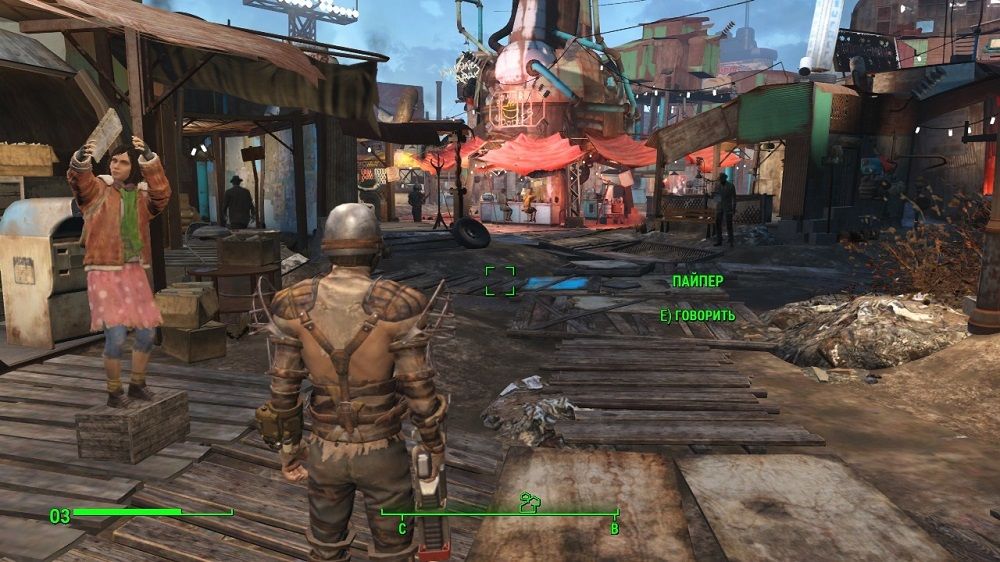
В оптимальном (адаптивном) режиме увеличение нагрузки на видеокарту по идее также должно сопровождаться и увеличением электропитания, то есть «фризов», возникающих по причине нехватки питания, появляться не должно. На самом деле пользователи отмечают, что «подтормаживания» случаются, а вот использование максимального энергопотребления позволяет получить стабильный FPS в нагруженных играх.
Пользователям ноутбуков приходится экономить заряд аккумулятора, поэтому им однозначно следует выбирать адаптивный или оптимальный режим управления электропитанием.
А теперь рассмотрим, как включить тот или иной способ энергосбережения. Запускаем «Панель управления Nvidia» (например, кликнув ПКМ на пустом месте рабочего стола и выбрав соответствующий пункт появившегося контекстного меню).
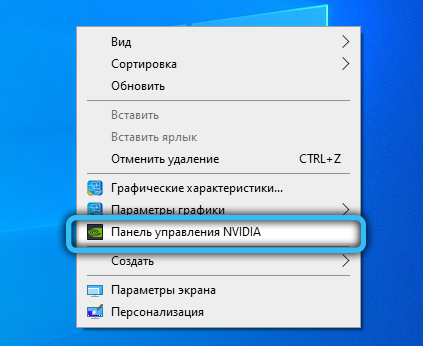
В зависимости от версии драйвера или самой видеокарты, вид и функциональность утилиты могут отличаться, но в любом случае в левой панели нужно выбрать пункт «Управление параметрами 3D» (вкладка «Параметры 3D»). В правой панели ищем пункт «Режим управления электропитанием», кликаем по нему и выбирает нужный вариант, подтвердив свой выбор нажатием кнопки «Применить».
Как отключить режим энергосбережения на видеокарте

Сообщение сайта

SLOM


Просмотр профиля
Группа: Пользователи
Сообщений: 291
Регистрация: 06/02/2005
Из: Севастополь
Пользователь №: 10 025
у меня жифорс 560
в максе когдя сильно тяжелая сцена при начинании вращать ее идет задержка в несколько сек, но потом все вертиться как по маслу очень быстро. при новом вращении снова задержка и так каждый раз.
как я понимаю это нвидиа заботиться о нашем счете за электричество и видюха в максе простаивает.
я погуглил Отключение энергосбережения PowerMizer нашел там утилитку, как я понял на для ноутов. думал отключит энергосбережение но нифига. ничего не измеенилось.
шарящие люди подскажите как это сделать, былоб вообще идиально еслиб при запуске 3д макса видюха автоматом работала на всю мощьность как это делает в играх. и чтоб все вращалось сразу и без задержек.

nickel back


Просмотр профиля
Группа: Участник
Сообщений: 2 168
Регистрация: 04/03/2003
Из: Винница
Пользователь №: 1 584
точно такая же тема уже была, см ниже.
Nvidia Inspector тебе в помощь

SLOM


Просмотр профиля
Группа: Пользователи
Сообщений: 291
Регистрация: 06/02/2005
Из: Севастополь
Пользователь №: 10 025
точно такая же тема уже была, см ниже.
Nvidia Inspector тебе в помощь
скачал но не понял что с ним делать?
там есть разгон частот, напряжений.
я не хочу разгонять, я хочу ее заставить работать на максимум но в номинальных режимах.

nickel back


Просмотр профиля
Группа: Участник
Сообщений: 2 168
Регистрация: 04/03/2003
Из: Винница
Пользователь №: 1 584
говорю же, обсуждалось неоднократно, поиск в помощь.
задаешь профиль для макса P0 и энергосбережения не будет.

SLOM


Просмотр профиля
Группа: Пользователи
Сообщений: 291
Регистрация: 06/02/2005
Из: Севастополь
Пользователь №: 10 025
говорю же, обсуждалось неоднократно, поиск в помощь.
задаешь профиль для макса P0 и энергосбережения не будет.
я ненашел где обсуждалось, извеняюсь если было.
сделал как на скриншоте, но вроде ничего не изменилось, ни шума вентилятора ни роста температуры ни прироста в 3д максе.
поидее ведь она должна на полную работать в нем, греться, увеличивать обороты вентелятора. не давать просадки фпс. ?

вот что происходит
в небольшом окошке если вьюорт вращать то все летает. и загрузка гпу при этом 6-7%
но блин при начале вращения задержка несколько сек что сильно харит. и как я понимаю это какраз выход из энергосберегающего режима.
Сообщение отредактировал SLOM — 21/10/2011, 23:07

Лёхин


Просмотр профиля
Группа: Пользователи
Сообщений: 6 068
Регистрация: 09/01/2006
Из: Москва
Пользователь №: 20 815
гыгы.. выход из энергосберегающего режима..
ты не колёсиком теперь покрути, а кнопкой орбит, что справа внизу

SLOM


Просмотр профиля
Группа: Пользователи
Сообщений: 291
Регистрация: 06/02/2005
Из: Севастополь
Пользователь №: 10 025
гыгы.. выход из энергосберегающего режима..
ты не колёсиком теперь покрути, а кнопкой орбит, что справа внизу
блин вот жешь гумно. кнопкой справа все идиально крутиться, без задержек.
хочеться чтоб точно так же крутилось на альт+зажатое колесо.
этого както можно добиться?

SnDEL


Просмотр профиля
Группа: Пользователи
Сообщений: 1 355
Регистрация: 21/06/2010
Пользователь №: 79 040
написать в автостол

SLOM


Просмотр профиля
Группа: Пользователи
Сообщений: 291
Регистрация: 06/02/2005
Из: Севастополь
Пользователь №: 10 025
написать в автостол
ага, а чтоб письмо было более убидительное насыпать в конверт еще спор сибирской язвы
не ну а серьезно, это что вообще никак не решаеться?

SnDEL


Просмотр профиля
Группа: Пользователи
Сообщений: 1 355
Регистрация: 21/06/2010
Пользователь №: 79 040
да серьёзно, это такая «фича» как выйснилось в соседних темах про 2012 и остальное. если курсор находиться на самой модели, то происходит «задержка» на некоторое время, а если на пустом месте, или через кнопку то всё ок)

nickel back


Просмотр профиля
Группа: Участник
Сообщений: 2 168
Регистрация: 04/03/2003
Из: Винница
Пользователь №: 1 584
т.е проблема в самом максе? хмм врядли у меня такого ниразу не наблюдалось.
а ты говоришь задержка именно в тяжелых сценах, в простых ее нет?

SLOM


Просмотр профиля
Группа: Пользователи
Сообщений: 291
Регистрация: 06/02/2005
Из: Севастополь
Пользователь №: 10 025
задержка именно в тяжелых сценах. там где лямов 5 и больше.
еще заметил такое что если обьектов много и они в группе и ты их двигаешь то задержка меньше чем если все эти обьекты слиты в 1 меш.
вообще по наблюдениям вижу что видюха при работе в 3д максе вообще не напрягаеться. тупо стоит холодная. максимум до 10% загрузки доходит. но при этом во вью порте постоянно эти задержки.

SLOM


Просмотр профиля
Группа: Пользователи
Сообщений: 291
Регистрация: 06/02/2005
Из: Севастополь
Пользователь №: 10 025

попробовал тест.
непонимаю.
программа показывает загрузку видюхи на 30%
и это слышно визуально, точнее не слышно, ибо когда загрузка видюхи 70-100% слышно как она работает.
почему макс не выдает больше фпс? почему не берет всю мощность видиокарты?
я понимаю когда в играх стоит вертикальная синхронизация и тогда выше 60 они не выдают фпс и видюха если мощьная то работает в пол силы, но тут то нет вертикальной синхронизации.
Источник https://nvworld.ru/faq/disable-powermizer/
Источник https://nastroyvse.ru/programs/review/nastrojka-rezhima-upravleniya-elektropitaniem-nvidia.html
Источник http://3dcenter.ru/forum/index.php?showtopic=110701





